Même si les annonces qui fleurissent sur l'écran pendant la navigation sur Internet peut parfois être utiles, la plupart du temps, ils irritent leur présence inopportune. Utilisateurs Internet Explorer 8 sont capables de bloquer ces publicités par étapes simples:
- premier, activer Filtrage InPrivate menu Sécurité (Barre de menu IE8).
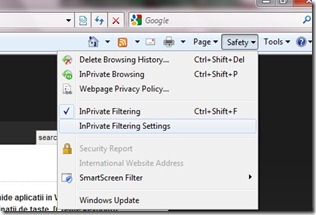
- puis entrez le Filtrage InPrivate Settings pour verrouiller (automatique ou manuelle) ou pour afficher un type spécifique de contenu (y compris la publicité) tout en naviguant sur le web (alors que, IE8 formera une liste de vos préférences et deviendra de plus en plus efficace).
- d'avoir des résultats immédiats (plus de 80% des publicités bloquées), télécharger les fichiers suivants xml (contiennent les caractéristiques de la célèbre add-sur Firefox, AdBlock) Et puis les importer dans IE8 (Filtrage InPrivate Settings -> Avancé Settings).
Télécharger les règles IE8 AdBlock (fichiers xml).
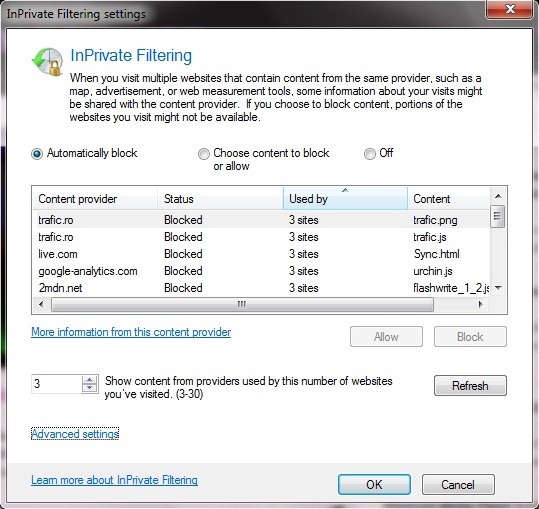
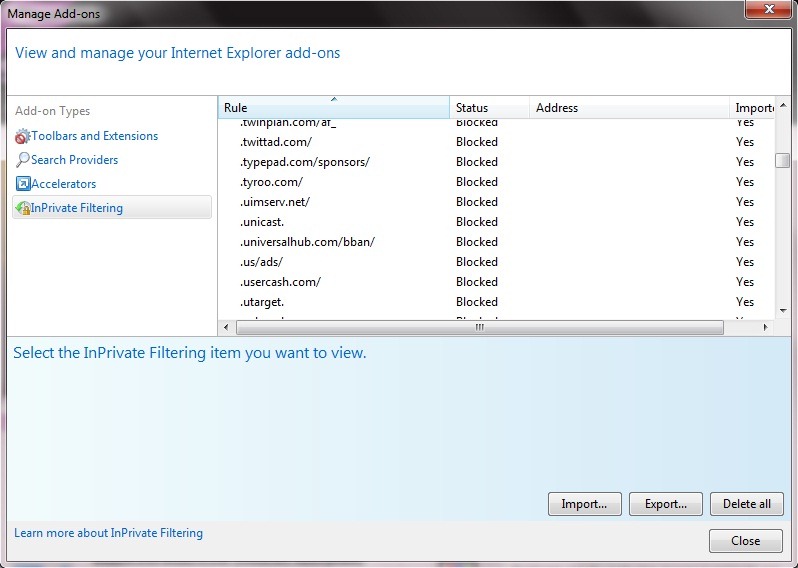
Chaque fois que vous fermez Internet Explorer, l'option de filtrage InPrivate sera handicapé. Car c'est de rester actif est nécessaire un petit changement dans enregistrement:
- ouvrez l'Éditeur du Registre (Exécuter-> regedit->Enter)
- suivre le chemin HKEY_CURRENT_USERLogicielMicrosoftInternet ExplorerSécuritéConfidentialité
- dans le volet de droite, créez la valeur (DWORD) AccueilMode et leur donner une valeur 1
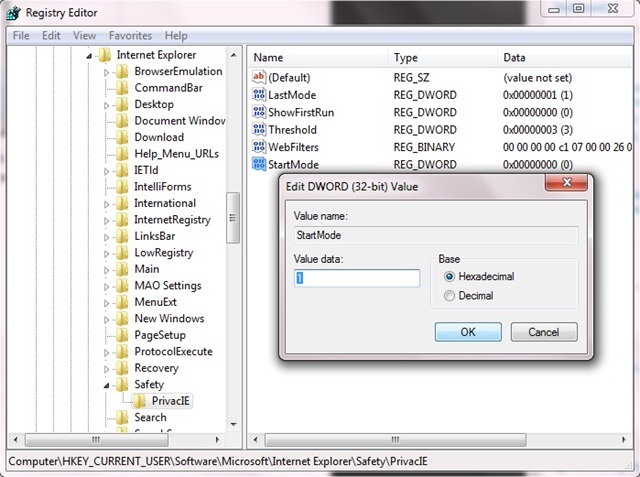
Ainsi Internet Explorer 8 sera lancé à chaque fois en mode InPrivate Filtering (vous n'aurez plus besoin d'activer cette option manuellement).
Observation: Crédit d' rsvr85 (Windows Forums / mintywhite.com)